情報番号:016878 【更新日:2015.10.06】
シャットダウンしてバッテリーの充電を行なっているときに、バッテリーの充電量を確認する方法<dynabook N29、S29、N40、NZ40シリーズ>
| 対応機種 | |
|---|---|
| 対象OS | Windows 10 |
| カテゴリ | バッテリー |
回答・対処方法
はじめに
電源を切っている状態で、電源コードを接続して充電しながら、おおよそのバッテリー充電量を確認することができます。
ここでは、電源を切っている状態で、充電しながら、おおよそのバッテリー充電量を確認する方法を紹介します。
- バッテリーを充電する方法については、以下のリンクを参照してください。
[016875:タブレットを充電する方法<dynabook N29、S29、N40、NZ40シリーズ>]
[016876:キーボードドック(セカンドバッテリー)を充電する方法<dynabook N29、S29、N40、NZ40シリーズ>]
操作手順
◆ タブレットの場合
- [
 ](電源スイッチ)を短く押します。
](電源スイッチ)を短く押します。
<N29、S29シリーズ>
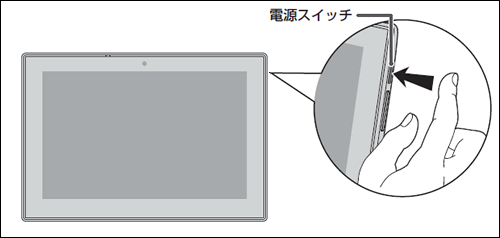 (図1)
(図1)
<N40、NZ40シリーズ>
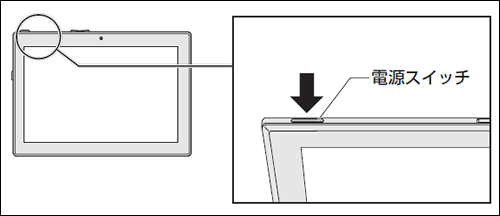 (図2)
(図2)
- 画面中央に「バッテリー」アイコンが表示されます。おおよそのバッテリー充電量が確認できます。
 (図3)
(図3)
◆ タブレットにキーボードドック(セカンドバッテリー)を取り付けた場合
※キーボードドック(セカンドバッテリー)を取り付ける方法は、[016874:キーボードドックを取り付け/取りはずす方法<dynabook N29、S29、N40、NZ40シリーズ>]を参照してください。
- [
 ](電源スイッチ)を短く押します。
](電源スイッチ)を短く押します。
<N29、S29シリーズ>
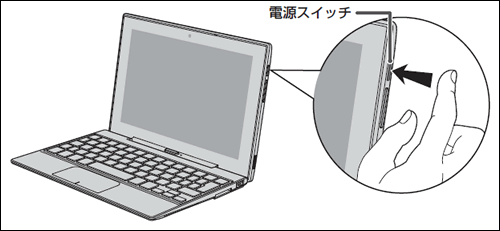 (図4)
(図4)
<N40、NZ40シリーズ>
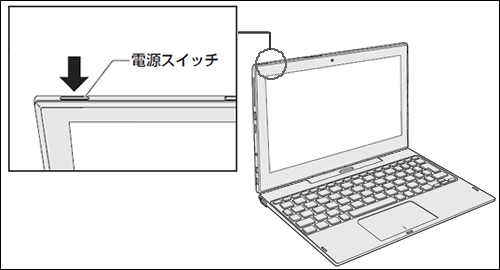 (図5)
(図5)
- 画面中央にタブレット、キーボードドック(セカンドバッテリー)の「バッテリー」アイコンが表示されます。おおよそのバッテリー充電量が確認できます。
 (図6)
(図6)
シャットダウンしてバッテリーの充電中に、おおよそのバッテリーの充電量を確認する方法は以上です。
関連情報
- 使用中に、バッテリーの充電量を確認したい場合は、以下のリンクを参照してください。
[016877:バッテリーの充電量を確認する方法<dynabook N29、S29、N40、NZ40シリーズ>]
以上
